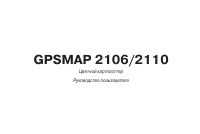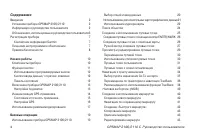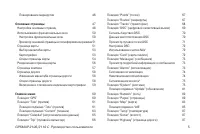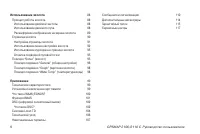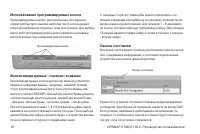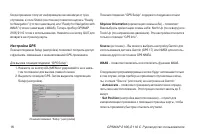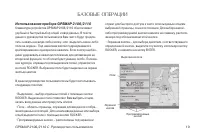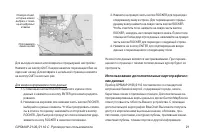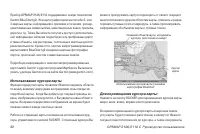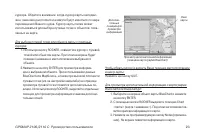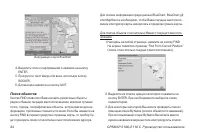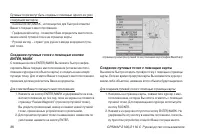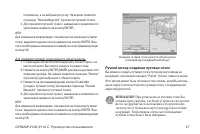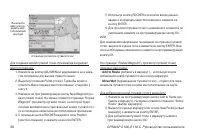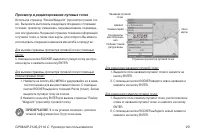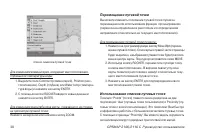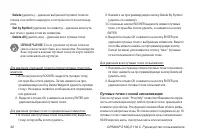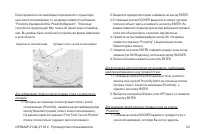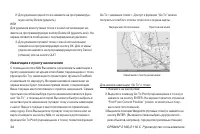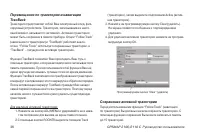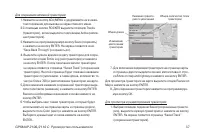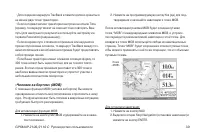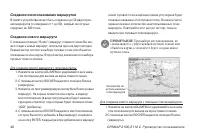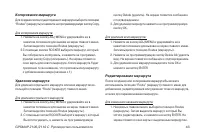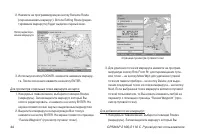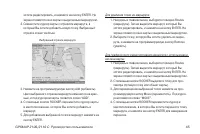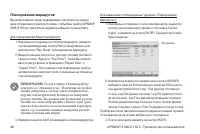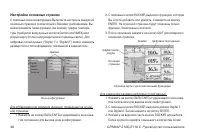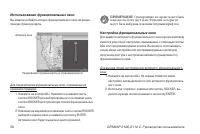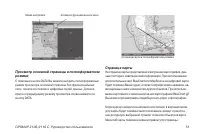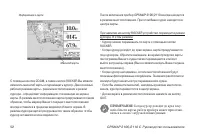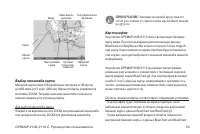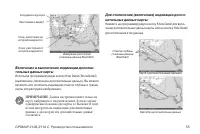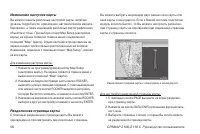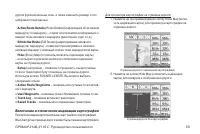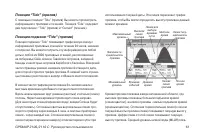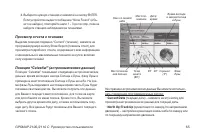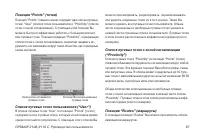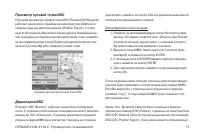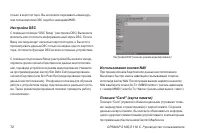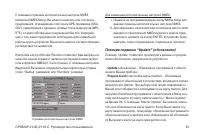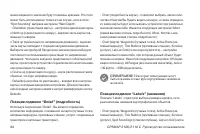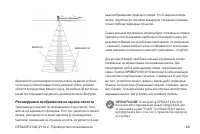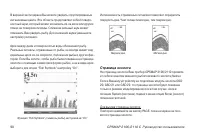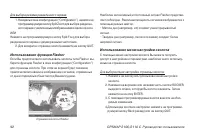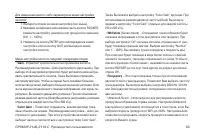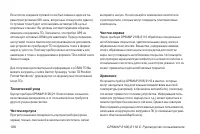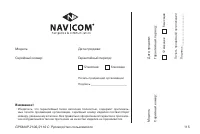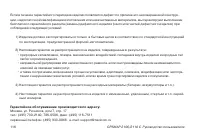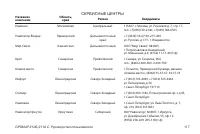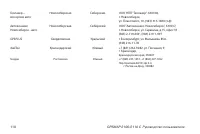Навигаторы Garmin GPSMAP_2106_2110 - инструкция пользователя по применению, эксплуатации и установке на русском языке. Мы надеемся, она поможет вам решить возникшие у вас вопросы при эксплуатации техники.
Если остались вопросы, задайте их в комментариях после инструкции.
"Загружаем инструкцию", означает, что нужно подождать пока файл загрузится и можно будет его читать онлайн. Некоторые инструкции очень большие и время их появления зависит от вашей скорости интернета.
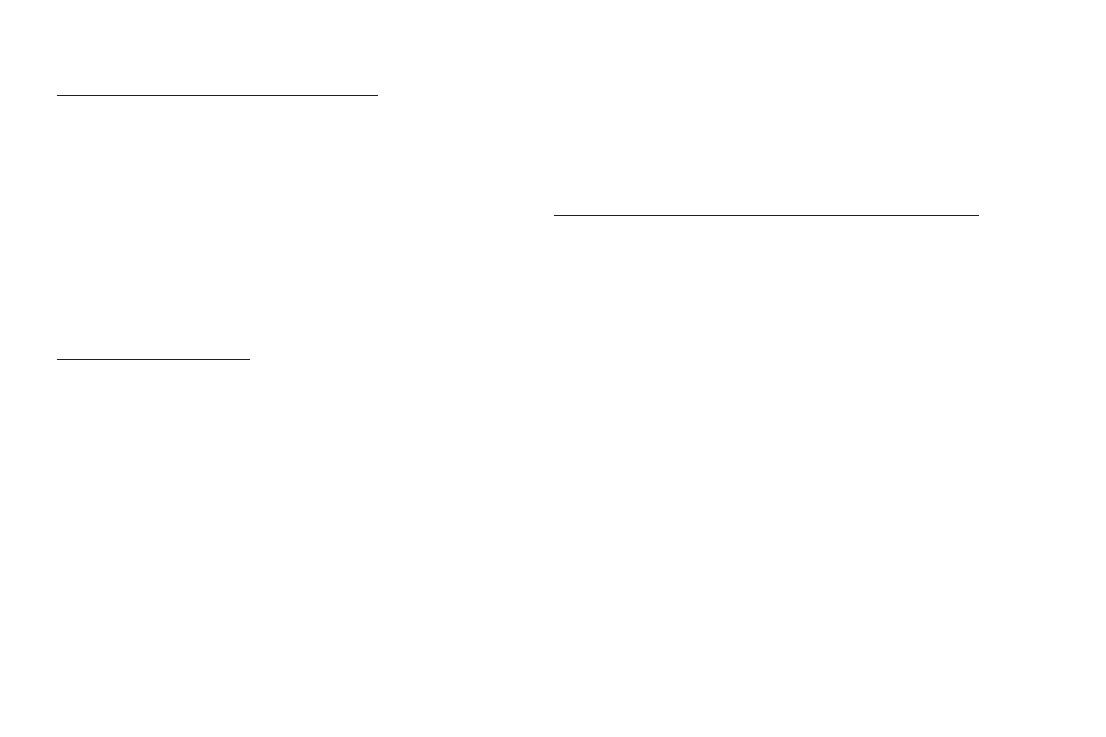
42
GPSMAP 2106/2110 C Руководство пользователя
Для навигации по сохраненному маршруту:
1. Находясь на любой странице, нажмите на кнопку NAV.
Затем выделите в навигационном меню опцию Follow
Route (перемещение по маршруту).
2. Для выбора сохраненного маршрута нажмите на про-
граммируемую кнопку Pick Saved. На экране появится
окно “Select Route” (выбор маршрута).
3. С помощью кнопки ROCKER выделите маршрут, по которо-
му Вы хотите перемещаться, и нажмите на кнопку ENTER.
Выбранный маршрут будет показан на странице карты.
Для остановки навигации:
Нажмите на кнопку NAV, выделите опцию Stop Navigation (оста-
новка навигации) и нажмите на кнопку ENTER.
Если Вы нажмете на кнопку NAV во время навигации по марш-
руту, то на экране появится навигационное меню со следую-
щими опциями:
•
Invert Route
(инвертировать маршрут) – изменение направ-
ления маршрута, чтобы Вы могли перемещаться по нему от
конца к началу.
•
Re-Evaluate Route
(пересчет маршрута) – используется
для пересчета и повторной активизации текущего маршрута.
При этом отрезок маршрута, ближайший к Вашему текущему
местоположению, будет принят в качестве активного отрезка.
Создание «быстрого маршрута»
Программируемая кнопка Create QUICK предназначена для
создания «быстрого маршрута», навигацию по которому Вы
можете начать незамедлительно.
Для создания «быстрого маршрута» и навигации по нему:
1. Нажмите на кнопку NAV/MOB и выделите опцию Follow
Route (перемещение по маршруту).
2. Нажмите на программируемую кнопку Create QUICK
(создать «быстрый маршрут»).
3. С помощью курсора выберите путевую точку или объект
карты и нажмите на кнопку ENTER. При добавлении в
маршрут каждой новой путевой точки в окне данных в
верхней части страницы карты будет показано название
путевой точки/объекта карты, азимут и расстояние от
Вашего местоположения, а также координаты курсора.
В нижней части экрана Вы можете увидеть количество
неиспользованных точек маршрута. На карте будет
показана линия маршрута, а также пунктирная линия,
соединяющая курсор с последней точкой маршрута.
4. Для добавления остальных точек маршрута повторяйте
шаг 3.
5. Для начала навигации по «быстрому маршруту» дважды
нажмите на кнопку QUIT.